
การดูภาพถ่ายและวิดีโอในแท็บ รูปภาพ
ในแท็บ
รูปภาพ ของอัลบั้ม คุณจะสามารถดูภาพถ่ายและวิดีโอของคุณได้ทั้งในมุมมองแบบตารางหรือแบบภาพย่อ
ภาพรวมของแท็บ รูปภาพ
1
มุมมองแบบตารางของภาพภ่ายและวิดีโอ
2
ตัวเลือกเมนูมุมมอง
3
เลื่อนขึ้นหรือลงเพื่อดูเนื้อหา
75
นี่คือเวอร์ชันอินเทอร์เน็ตของเอกสารนี้ © พิมพ์เพื่อใช้เป็นการส่วนตัวเท่านั้น
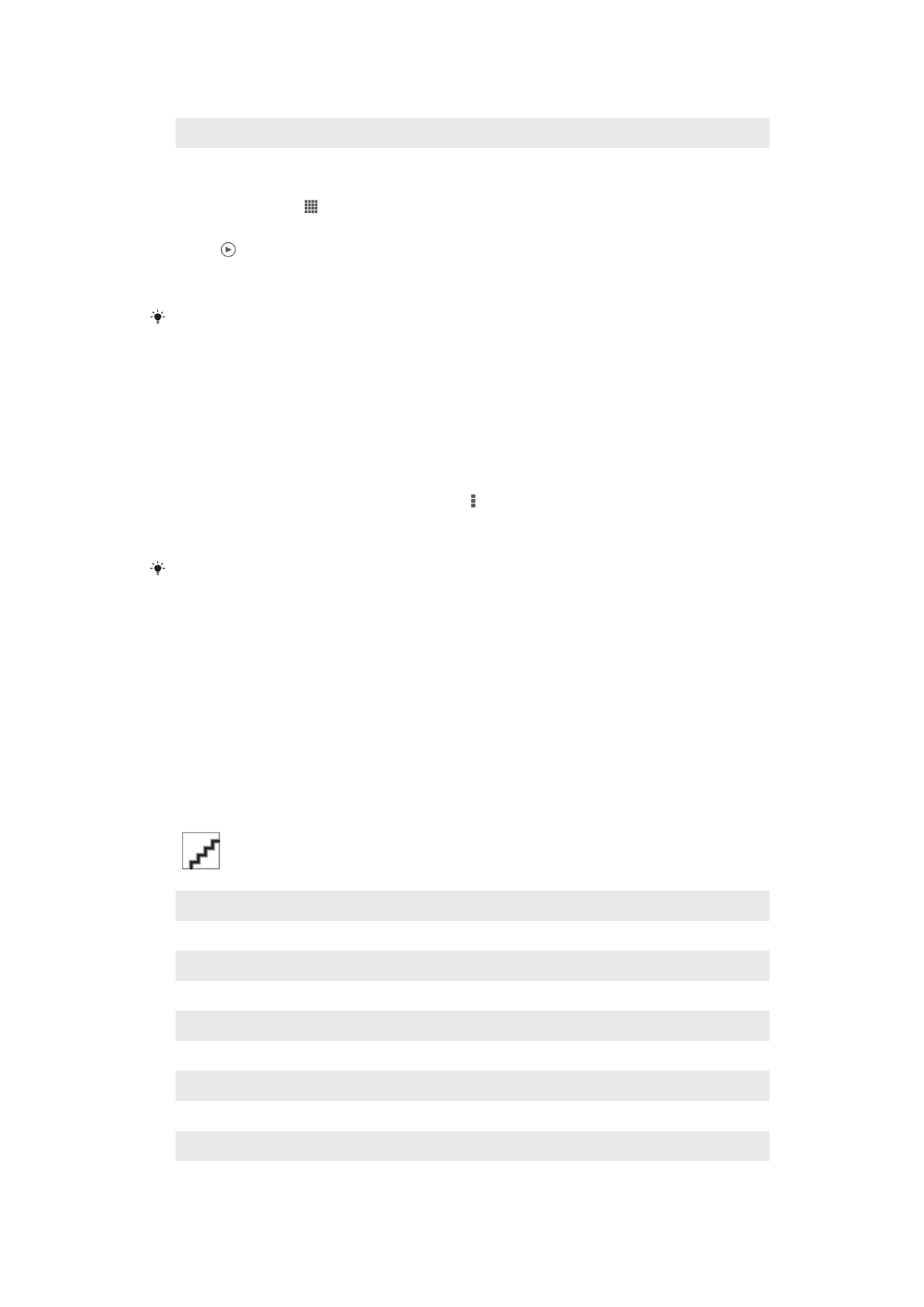
4
แตะที่ภาพถ่ายหรือวิดีโอเพื่อดู
5
วันที่และจำนวนของรายการในกลุ่มด้านล่าง
การดูภาพถ่ายและวิดีโอในมุมมองแบบตาราง
1
จาก หน้าจอหลัก ให้แตะ
2
ค้นหาและแตะ
อัลบั้ม ภาพถ่ายและวิดีโอจะทั้งหมดถูกแสดงเป็นตารางตามลำดับเวลาการถ่าย วิดีโอจะมีการ
ระบุโดย
3
แตะที่ภาพถ่ายหรือวิดีโอเพื่อดู
4
ปัดไปทางซ้ายเพื่อดูภาพถ่ายหรือวิดีโอถัดไป ปัดไปทางขวาเพื่อดูภาพถ่ายหรือวิดีโอก่อนหน้า
ถ้าการจัดวางหน้าจอไม่เปลี่ยนแปลงโดยอัตโนมัติเมื่อคุณหมุนอุปกรณ์ไปด้านข้าง ให้ทำเครื่องหมายที่กล่องเครื่องหมาย หมุน
หน้าจออัตโนมัติ ใต้ ตั้งค่า > จอแสดงผล
วิธีการเปลี่ยนขนาดของภาพย่อในอัลบั้ม
•
เมื่อคุณกำลังดูภาพย่อของภาพถ่ายหรือวิดีโอ ให้ใช้สองนิ้วแยกออกจากกันเพื่อซูมเข้าหรือเลื่อนนิ้วเข้าหากัน
เพื่อซูมออก
วิธีกการใช้งานภาพหรือวิดีโอเป็นชุดในอัลบั้ม
1
เมื่อกำลังดูภาพย่อของภาพถ่ายและวิดีโอในอัลบั้ม ให้แตะ แล้วแตะ
เลือกรายการ
2
แตะที่รายการที่คุณต้องการใช้งาน รายการที่เลือกจะมีกรอบสีน้ำเงินล้อมรอบ
3
ใช้เครื่องมือในแถบเครื่องมือที่ด้านบนของหน้าจอเพื่อทำงานกับรายการที่คุณเลือก
วิธีการเปิดใช้งานโหมดการเลือก คุณจะสามารถสัมผัสรายการที่ต้องการค้างจนกรอบของรายการดังกล่าวกลายเป็นสีน้ำเงินได้อีก
ด้วย หลังจากนั้น คุณจะสามารถแตะที่รายการอื่นๆ เพื่อเลือกได้